Via linea de comandos: Seguir leyendo
Mostrar menú Ocultar el menú
| L | M | X | J | V | S | D |
|---|---|---|---|---|---|---|
| 1 | 2 | |||||
| 3 | 4 | 5 | 6 | 7 | 8 | 9 |
| 10 | 11 | 12 | 13 | 14 | 15 | 16 |
| 17 | 18 | 19 | 20 | 21 | 22 | 23 |
| 24 | 25 | 26 | 27 | 28 | 29 | 30 |
Daniel Davila Lopez
Via linea de comandos: Seguir leyendo
Una vez que has detectado IPZ en la computadora deberas realizar las siguientes tareas para remover este virus
1.- Buscar en system32 los siguientes archivos:
ipz.exe
ipz.pf
ipz-db.bin
2.- Borrar dichos archivos
3.- Para evitar una posible recontaminacion podemos crear estos archivos vacios con permisos de solo lectura.
4.- Buscar en servicios (services.msc) algun servicio con nombre «Intelligent P2P Zombie service», detenerlo y deshabilitarlo
5.- Borrar los siguientes registros en REGEDIT
HKEY_CURRENT_USER\Software\Micorsoft\Search assisten\ACMru\5603 HKEY_LOCAL_MACHINE\SYSTEM\ControlSet001\Enum\Root\LEGACY_IPZ HKEY_LOCAL_MACHINE\SYSTEM\ControlSet001\Services\IPZ HKEY_LOCAL_MACHINE\SYSTEM\ControlSet002\Enum\Root\LEGACY_IPZ HKEY_LOCAL_MACHINE\SYSTEM\ControlSet002\Services\IPZ HKEY_LOCAL_MACHINE\SYSTEM\CurrentControlSet\Enum\Root\LEGACY_IPZ HKEY_LOCAL_MACHINE\SYSTEM\CurrentControlSet\Services\IPZ
6.- Para computadoras con windows7 y vista borrar el registro
HKEY_LOCAL_MACHINE\SYSTEM\ControlSet002\Services\IPZ
7. Reiniciar la computadora.
El proyecto de Geolocalización consta de 3 servidores Seguir leyendo
Configuración de Escáner corporativo
La configuración se realizara en todas las impresoras multifuncionales del área corporativa, en los siguientes modelos de impresoras
– KYOCERA ECOSYS M3550idn
– SAMSUNG M4072FD
Para configurar las carpetas en los multifuncionales, se necesitan los siguientes accesos de dominio para que puedan guardar los archivos escaneados en las rutas a convenir
– Usuario: scannercorp2
– Password: scan2
La configuración para la KYOCERA ECOSYS M3550idn es la siguiente
1. Se entra al portal web de la impresora (ip asignada al equipo) en este caso configuraremos la 192.168.0.231 (Área Principal)
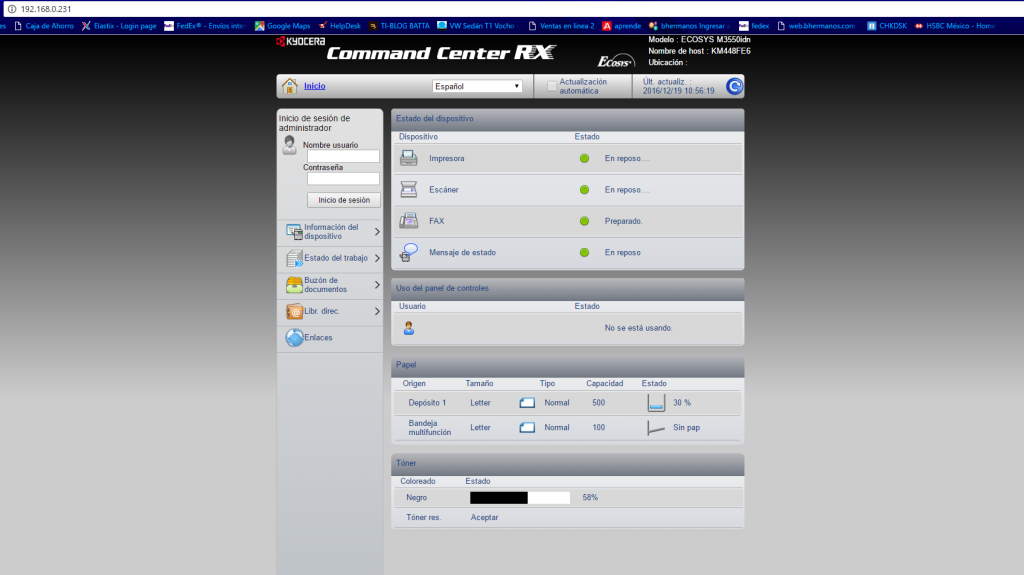 2. Ingresamos usuario y contraseña
2. Ingresamos usuario y contraseña
– Usuario : Admin
– Password: Admin
3. Una vez que ingresamos como administradores vamos a la pestaña de configuración de función y seleccionamos enviar y reenviar
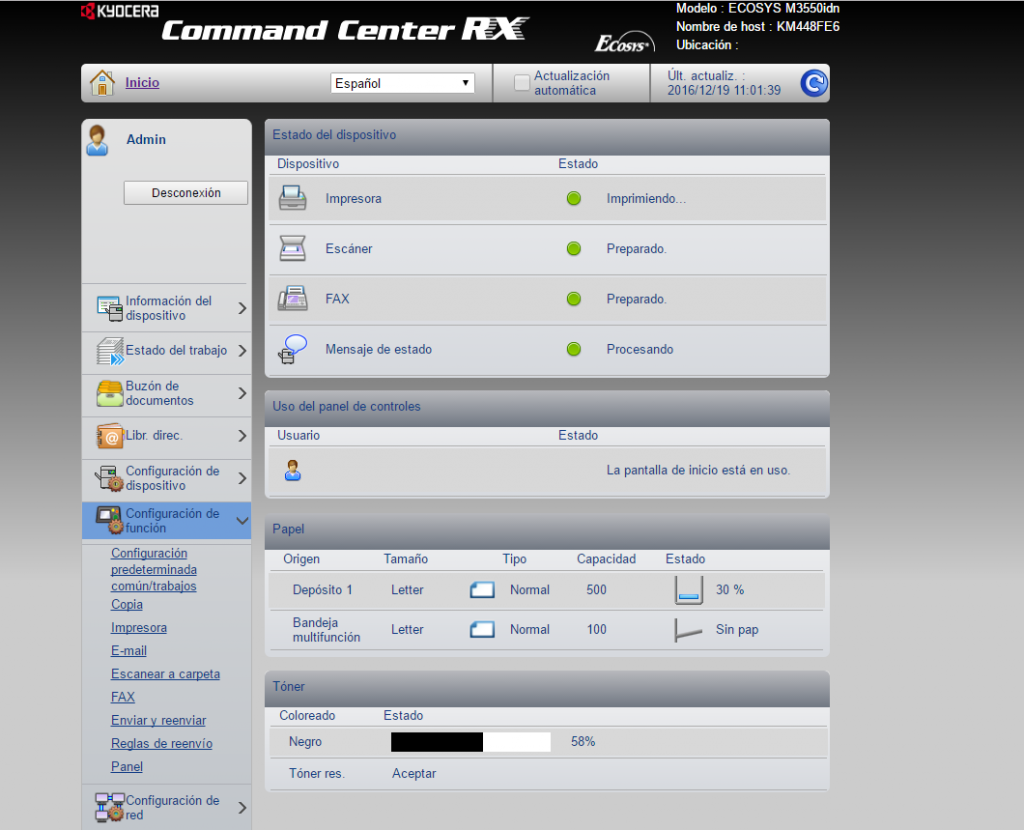 4. Y nos aparecerá la siguiente ventana.
4. Y nos aparecerá la siguiente ventana.
En la cual seleccionaremos las siguientes opciones
Enviar y Reenviar Activado y Habilitamos el Chekbox de Carpeta (SMB)
Y en destino seleccionamos el icono que dice carpeta
 5. Luego en destino seleccionamos carpeta y nos mandara a la siguiente ventana y llenamos con los datos correspondientes
5. Luego en destino seleccionamos carpeta y nos mandara a la siguiente ventana y llenamos con los datos correspondientes
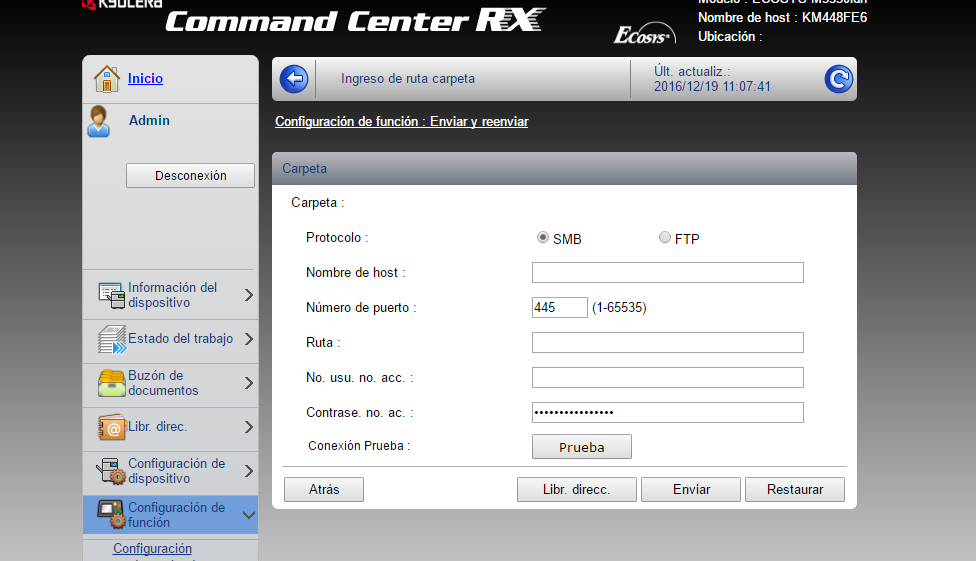 – En el nombre del Host se pone la ip donde tenemos la carpeta donde se encuentran las rutas de los diferentes departamentos
– En el nombre del Host se pone la ip donde tenemos la carpeta donde se encuentran las rutas de los diferentes departamentos
– En Puerto se deja predeterminado 445
– Ruta. Se escribe la carpeta compartida que contiene todas las carpetas de los departamentos
– No. Usu no. Acc : aquí va el nombre de usuario que tiene permisos para esas carpetas
– Contraseña ac: ahí se coloca la contraseña de el usuario correspondiente
– Le damos prueba
– Y si todo esta correctamente configurado nos aparecerá la siguiente ventana
Una vez configurado el acceso correctamente
Vamos a generar las todas las carpetas de los departamentos necesarias
Para eso entramos a la siguiente pestaña
Libreta de direcciones y seleccionamos la primera opción libreta de direcciones de maquina
Seleccionamos la opción de agregar y llenamos solo los siguientes datos
Lo de más se queda default
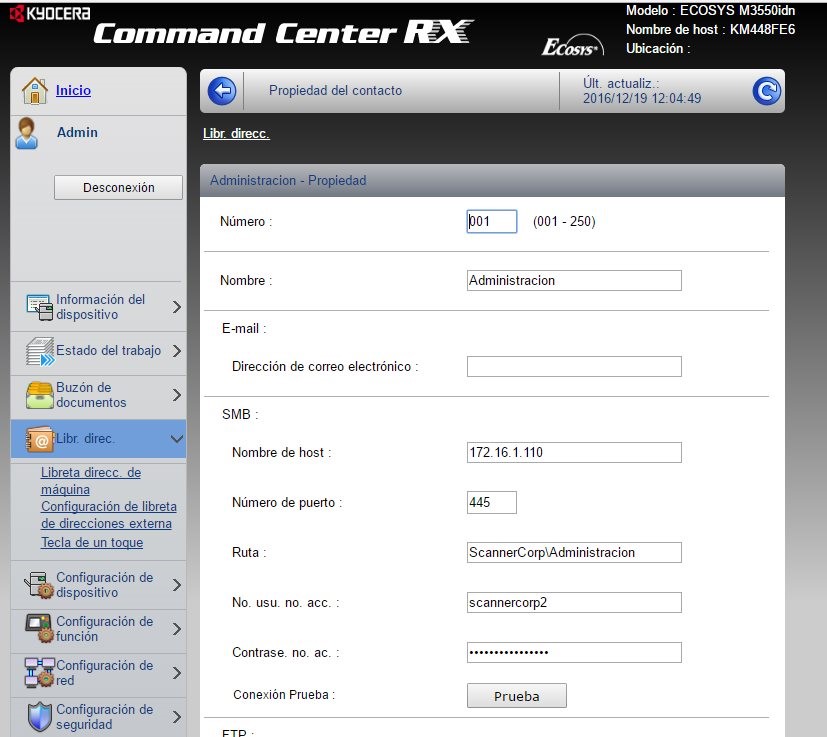 Seleccionamos el botón de prueba para validar que la configuración esta correcta
Seleccionamos el botón de prueba para validar que la configuración esta correcta
Y al final de la página seleccionamos enviar para que se guarde la configuración
Conforme vallamos agregando carpetas se ira llenando este apartado
– La siguiente configuración es para el modelo SAMSUNG M4072FD
Para configurar el la función de escáner en la Samsung entramos al portal de webservice de la impresora Samsung (IP del dispositivo)
Una vez en el portal no es necesario ningún usuario de administrador de la impresora.
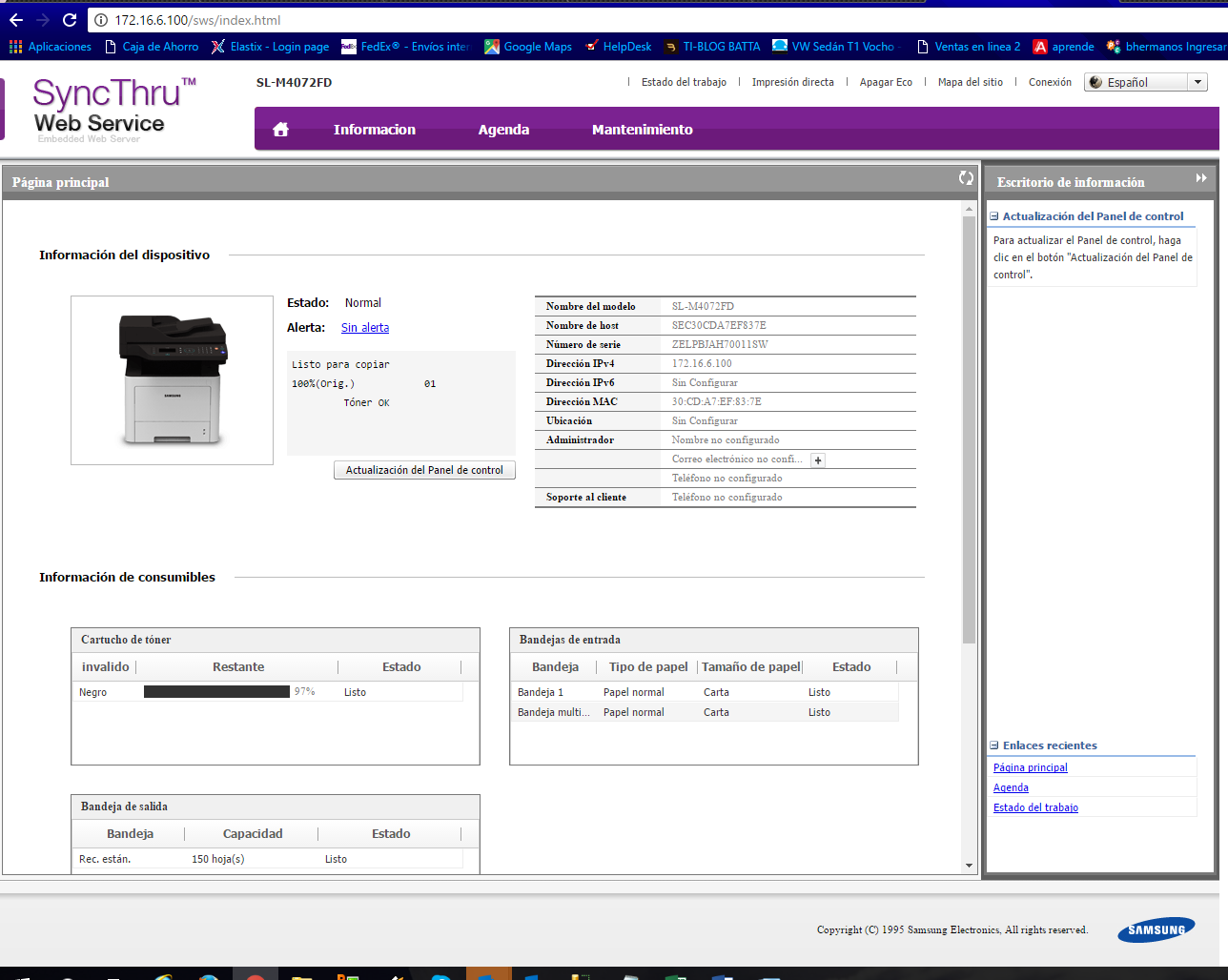 Seleccionamos la pestaña de AGENDA
Seleccionamos la pestaña de AGENDA
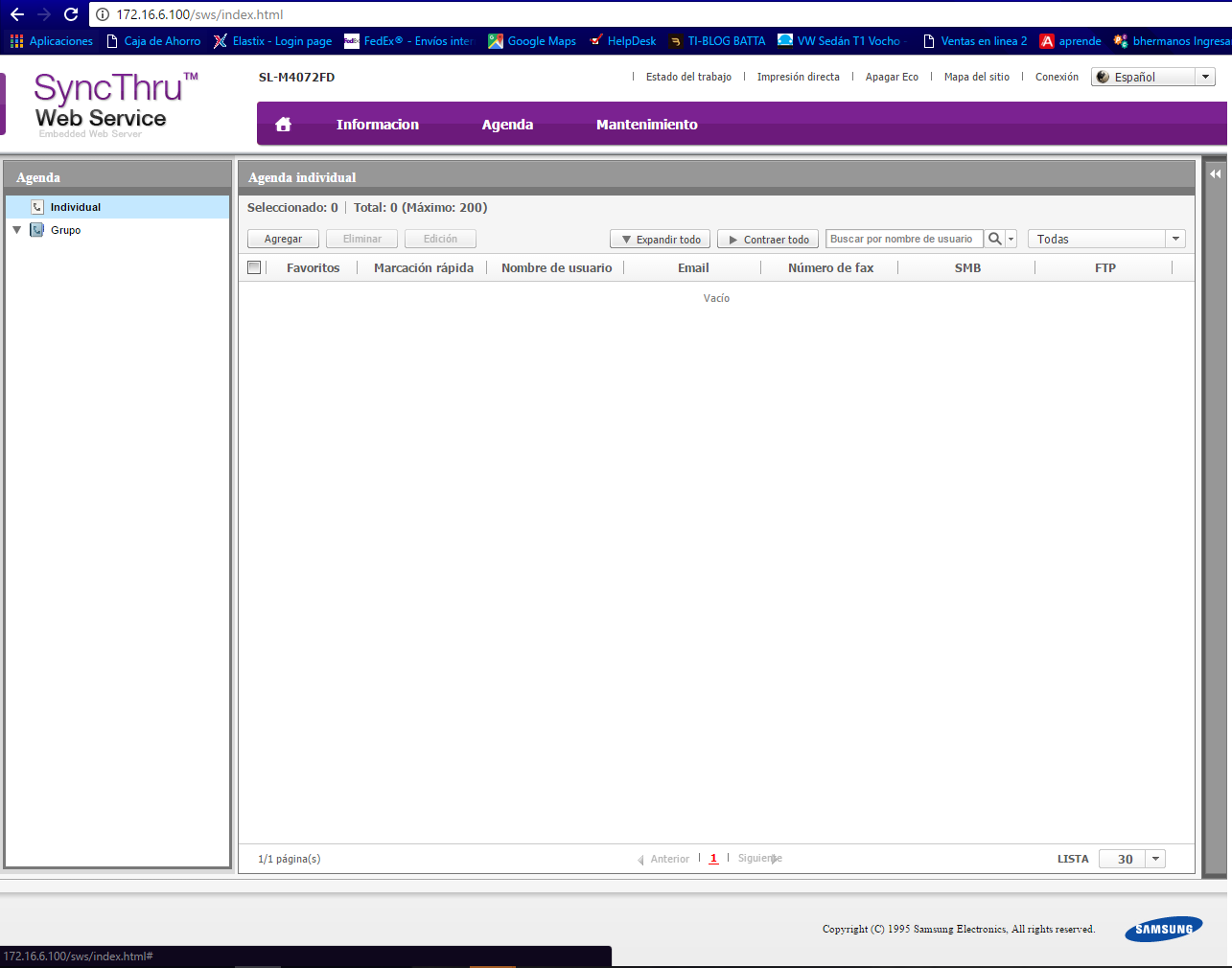 Damos clic en agregar y nos aparecerá la siguiente ventana en la cual solo llenaremos los siguientes campos todo lo demás se queda default.
Damos clic en agregar y nos aparecerá la siguiente ventana en la cual solo llenaremos los siguientes campos todo lo demás se queda default.
– Nombre: es el nombre que aparecerá en la pantalla de la impresora
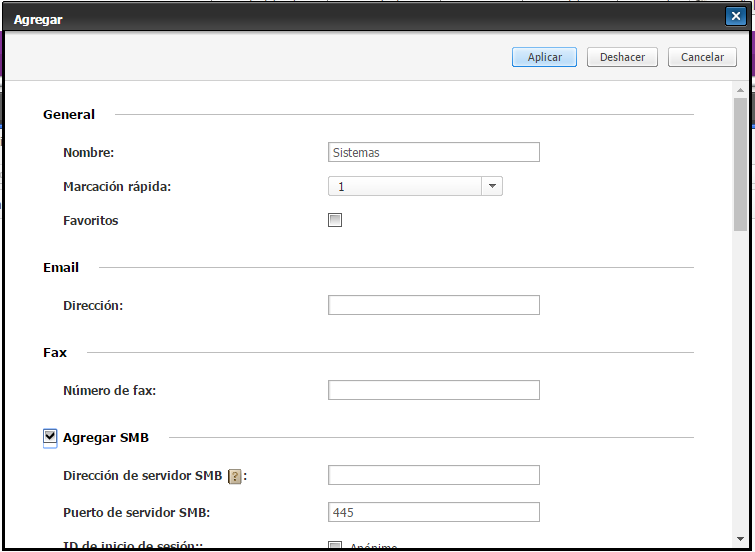 – De ahí activamos el checkbox de Agregar SMB
– De ahí activamos el checkbox de Agregar SMB
– Llenamos con los siguientes datos (el usuario y contraseña son los mismos)
– Usuario: scannercorp2
– Password: scan2
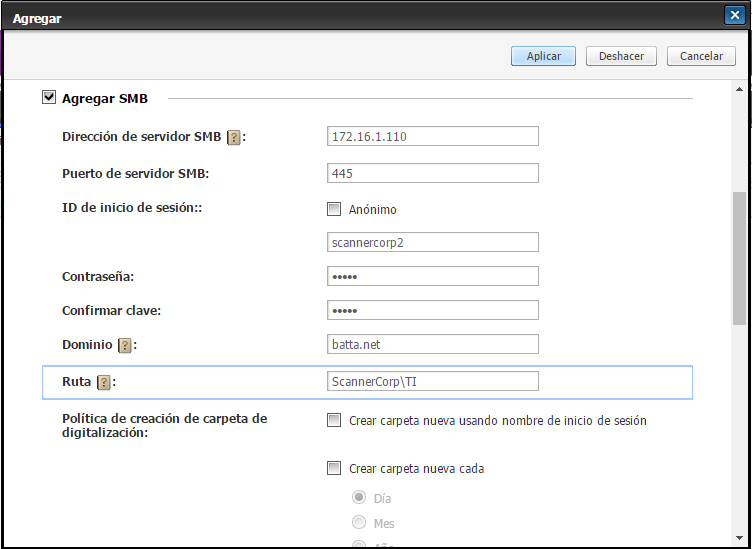
Una vez llenados los datos damos clic en prueba para validar todo los campos que llenamos
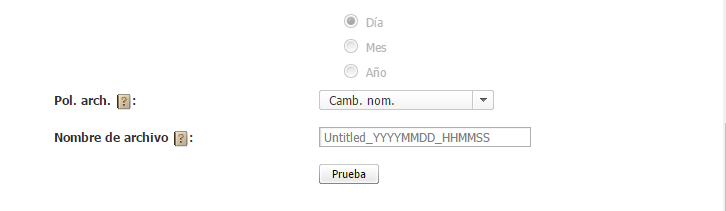 Nos tiene que aparecer todo validado (Correcto)
Nos tiene que aparecer todo validado (Correcto)
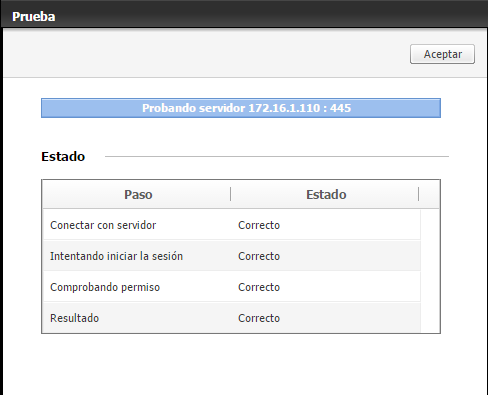 Aceptamos y por ultimo presionamos aplicar para que se agregue la ruta
Aceptamos y por ultimo presionamos aplicar para que se agregue la ruta
 Y ya estará agregada la carpeta donde se guardaran los escaneos
Y ya estará agregada la carpeta donde se guardaran los escaneos
Se repite el mismo paso para cada carpeta
En ocasiones se queda aplicada alguna directiva o politica de grupo de dominio en una pc, que inclusive puede estar todavia dentro del dominio, péro que ya no queremos que la tenga, en este caso se puede hacer una politica o directiva contraria a la directiva aplicada, en algunos casos requerimos quitar por completo todas las directivas aplicadas para lo cual tendremos que seguir el siguiente procedimiento.
1.- Respaldar registro. Asegurar el respaldo en un medio extraible, para encaso de usarlo sea mas fácil, rápido y seguro. Recuerda que esta operacion conlleva risegos potenciales.
Para hacer el respaldo podemos hacerlo de una manera manual o a través de un archivo BATCH
Respaldo manual
Sobre el icono de «Equipo» se le da click con el boton derecho y se selecciona exportar, a continuación sale el browse para elegir el destino del respaldo
Script que contendra el archivo BATCH
@echo off cls echo Backing up registry.... echo. reg export HKEY_CLASSES_ROOT C:\RegBackups\HKLM.Reg reg export HKEY_CURRENT_USER C:\RegBackups\HKCU.Reg reg export HKEY_LOCAL_MACHINE C:\RegBackups\HKCR.Reg reg export HKEY_USERS C:\RegBackups\HKU.Reg reg export HKEY_CURRENT_CONFIG C:\RegBackups\HKCC.Reg PAUSE exit
asegurar que la ejecucion del BATCH sea como Administrador y que exista la carpeta c:\regBackups\, tambien asegurarse de mover este respaldo a un medio extraible.
2.- Borrar los siguientes registros. Para hacer el respaldo podemos hacerlo de una manera manual o a través de un archivo BATCH
Script que contendra el archivo BATCH
@echo off cls echo Delete GPO from registry.... echo. REG DELETE "HKEY_LOCAL_MACHINE\Software\Policies\Microsoft" /f REG DELETE "HKEY_CURRENT_USER\Software\Policies\Microsoft" /f ::windows < 10 REG DELETE "HKEY_CURRENT_USER\Software\Microsoft\Windows\CurrentVersion\Group Policy Objects" /f ::windows 10 REG DELETE "HKEY_CURRENT_USER\Software\Microsoft\Windows\CurrentVersion\Group Policy" /f REG DELETE "HKEY_CURRENT_USER\Software\Microsoft\Windows\CurrentVersion\Policies" /f PAUSE exit
Borrar registros manualmente. Ejecutar RegEdit.exe
3.- Reiniciar la PC
Herramientas adicionales
Actualiza las políticas de grupo de dominio correspondiente
gpupdate /force /boot
Genera reporte en formato HTML de las directivas aplicadas
gpresult /H GPReport.html
Mover Pagina SINA (sistema de inventarios y Almacen Automatizado)
Ubicación Original:
IP: 172.16.1.120
Registro DNS: https://intranetbatta.bhermanos.com/sina/Login/Iniciar
Ubicacion Final:
IP: 172.16.1.122
Registro DNS: http://webapp.bhermanos.com/SINA/Login/Iniciar
Se redirecciono desde la ubicacion original
ubicacion original, despues del direccionamiento
Documento Confidencial
Documento Confidencial

Comentarios